如何重新獲得對硬碟的存取權限,修復無法開啟硬碟的錯誤

在本文中,我們將指導您如何在硬碟發生故障時重新造訪硬碟。讓我們一起來看看吧!
屏幕向外水平和垂直旋轉,顯示效果會類似嗎?答案是否定的,我們需要依靠一些操作來將顯示調整到與計算機屏幕的位置相似。那麼如何 在操作系統上旋轉 電腦屏幕呢?讓我們通過本文中的WebTech360來了解一下。
目前,並非所有文檔或視頻都採用水平矩形格式。如果你留意新的音樂片段,你會看到很多工作人員在進行垂直拍攝。使用電腦屏幕,從這個方向觀看根本不方便,需要調整。在操作系統上操作將幫助您做到這一點。
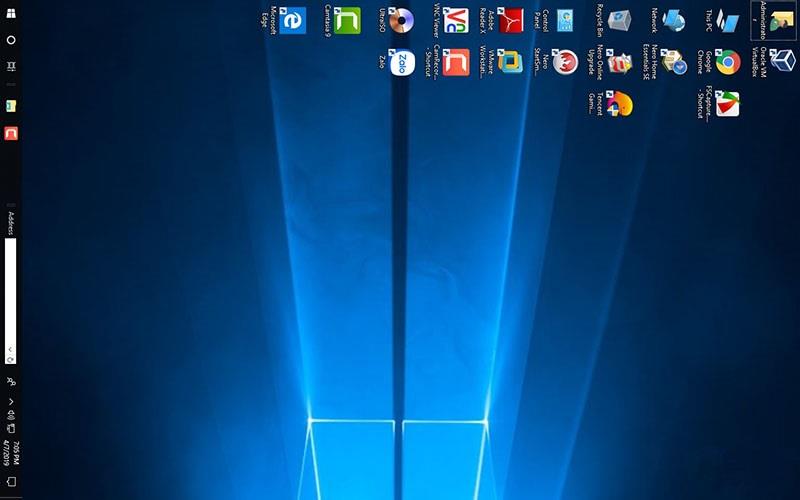
旋轉電腦屏幕支持工作娛樂
如果你是一個經常閱讀文檔尤其是電子書的人,橫屏會讓字體變小很多。有時您必須下載並格式化才能跟踪所有內容。如果您知道如何垂直旋轉屏幕,則無需下載它,從而限制內存使用。您可以直接讀取它,當您不再需要它時,不必刪除它。
大多數使用Windows操作系統的計算機都可以執行屏幕旋轉。然而,一些製造商可以在老年人的基本筆記本電腦中禁用此功能,以避免錯誤操作。是否可以旋轉計算機屏幕取決於硬件製造商。如果您有需要進行此活動,請執行以下操作:
如果您的計算機使用Intel 提供的顯卡,請檢查鍵盤快捷鍵。您可以使用一些鍵盤快捷鍵在短短幾秒鐘內更改屏幕方向。對於AMD和Nvidia提供卡的型號,將無法使用這些快捷方式進行調整。
具體來說,您可以嘗試使用以下組合鍵:
- 向左旋轉屏幕 90 度:Ctrl + Alt +
- 將屏幕向右旋轉 90 度:Ctrl + Alt + →
- 旋轉屏幕:Ctrl + Alt +
- 旋轉到原始方向:Ctrl + Alt +
步驟1:首先,右鍵單擊計算機屏幕,然後選擇顯示設置。
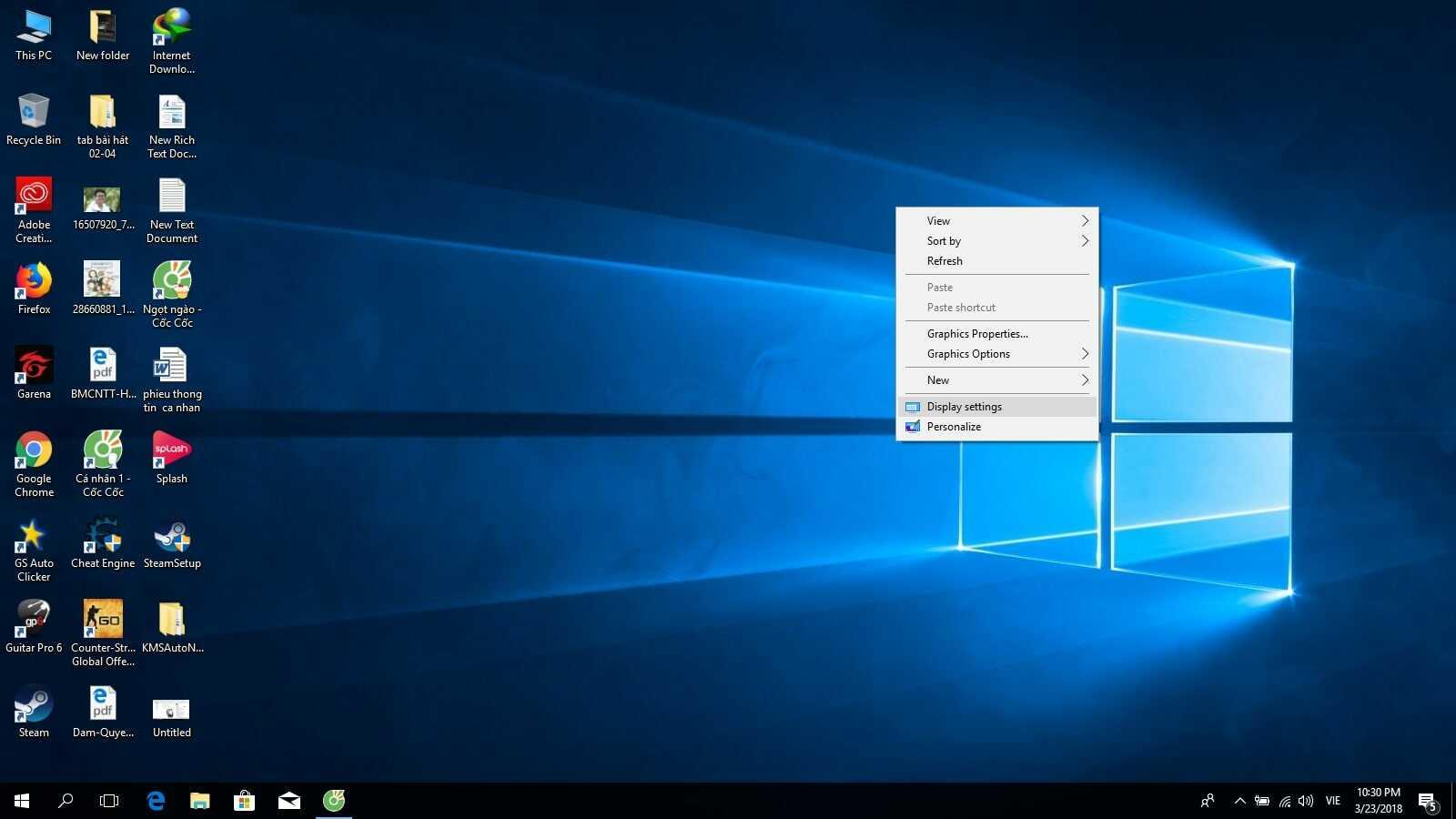
第二步:找到方向選項,各個按鈕的功能如下:
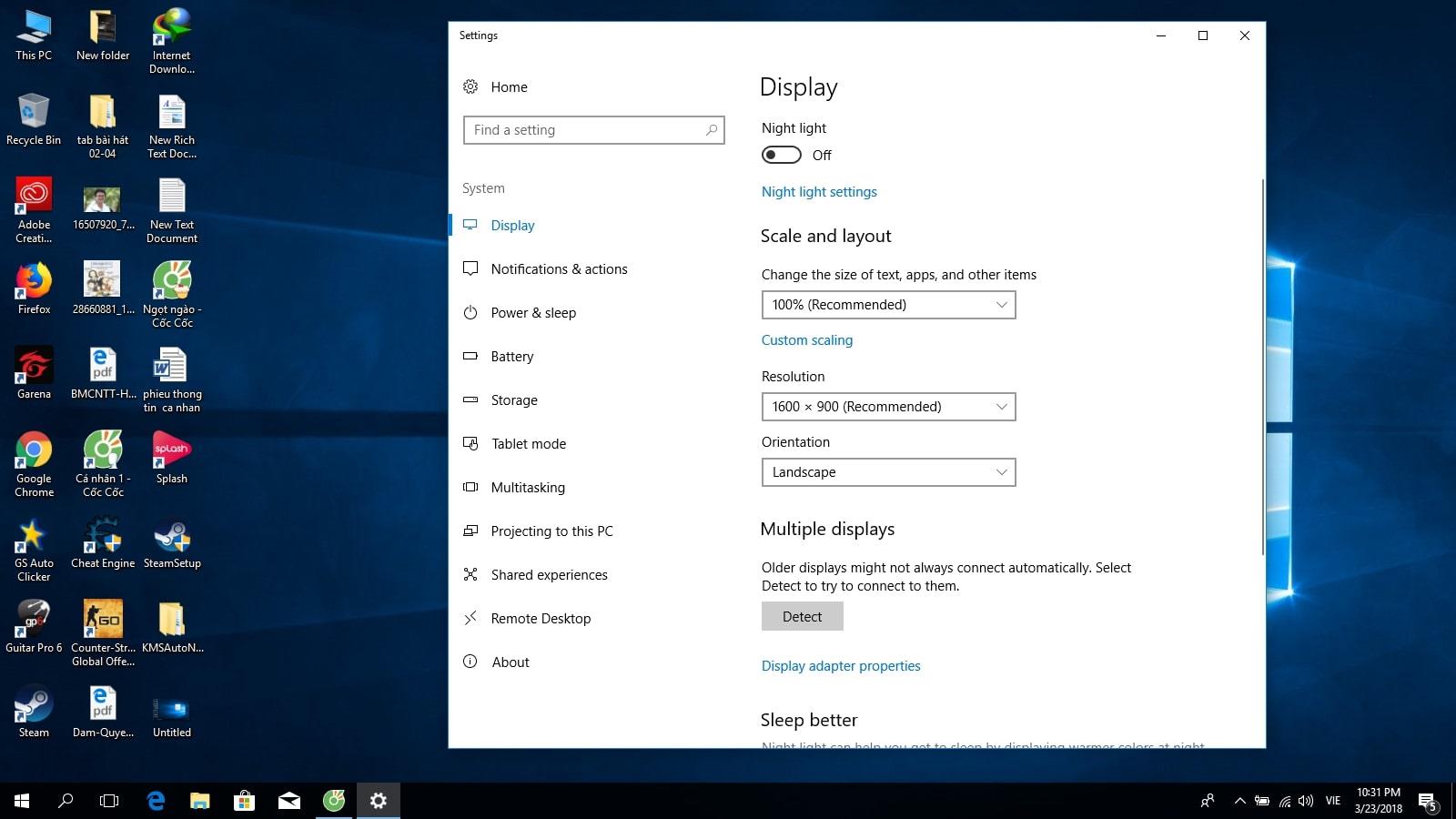
- 橫向:是正常屏幕模式
- 橫向(翻轉):將屏幕翻轉過來
- 縱向:向左旋轉屏幕
- 縱向(翻轉):將計算機屏幕向右旋轉。
步驟 3:要保存所選的屏幕方向,請按“保留更改”按鈕,如果不需要,請按“恢復”返回到舊狀態。

在所有版本的 Windows 上,有 3 種方法可以自定義計算機屏幕旋轉 90 度的方式,如下所示:
方法一:
如果以上快捷鍵無法使用,請檢查計算機的顯卡。通常,製造商會將程序集成在控制面板中,以便您可以根據需要垂直和水平旋轉屏幕。您只需右鍵單擊桌面上的空白區域,然後選擇“旋轉”或“方向”。您還可以轉到“開始菜單”部分來選擇這些選項。
對於AMD提供的顯卡,選擇AMD Catalyst Control Center。然後找到“桌面屬性”並選擇“旋轉”。使用 Nvidia 卡,您可以選擇“旋轉顯示”來調整計算機屏幕的方向。
方法二:
選擇調整屏幕方向的程序後,創建快捷方式以使以後的操作更加簡單。此操作僅適用於使用AMD 顯卡的設備。您只需右鍵單擊,選擇“ Catalyst Control Center ”,然後選擇“顯示管理器”,然後選擇“熱鍵”。
此時,您有權根據需要設置按鍵來旋轉屏幕。您選擇您認為最簡單、最容易記住的組合,這樣當您開始時,您只需快速採取行動即可實現您的需求。
方法三:
如果你的電腦沒有上述調整,或者你覺得太複雜,可以使用下面的方法。您可以在“Window”窗口中找到“ Orientation ”菜單,然後選擇所需的方向。當前使用的默認值是“ Landscape ”,這意味著屏幕是水平的。如果您想垂直旋轉屏幕,只需取消選中該項目並選擇另一個項目即可。
如果沒有此部分,請選擇更新計算機的驅動程序以激活視頻卡。您可以從製造商處下載它或使用 Windows Update。
以上是如何根據最簡單、最快的需求來水平和垂直旋轉電腦屏幕的詳細信息。希望通過這些說明,您能夠在需要時獲得更多有效使用設備的技巧。如果您需要更換顯卡以實現更好的操作,請立即參考WebTech360網站上的產品。
在本文中,我們將指導您如何在硬碟發生故障時重新造訪硬碟。讓我們一起來看看吧!
乍一看,AirPods 和其他真無線耳機沒什麼兩樣。但當一些鮮為人知的功能被發現後,一切都改變了。
蘋果推出了 iOS 26,這是一個重大更新,具有全新的磨砂玻璃設計、更聰明的體驗以及對熟悉應用程式的改進。
學生需要一台特定類型的筆記型電腦來學習。它不僅要性能強大,能夠出色地完成所選專業,還要小巧輕便,方便全天攜帶。
在 Windows 10 中新增印表機很簡單,儘管有線設備的過程與無線設備的過程不同。
眾所周知,RAM 是電腦中非常重要的硬體部件,它充當處理資料的內存,並且是決定筆記型電腦或 PC 速度的關鍵因素。在下面的文章中,WebTech360 將向您介紹一些在 Windows 上使用軟體檢查 RAM 錯誤的方法。
智慧電視確實風靡全球。憑藉如此多的強大功能和互聯網連接,科技改變了我們觀看電視的方式。
冰箱是家庭中常見的家用電器。冰箱通常有 2 個隔間,冷藏室寬敞,並且每次使用者打開時都會自動亮燈,而冷凍室狹窄且沒有燈。
除了路由器、頻寬和乾擾之外,Wi-Fi 網路還受到許多因素的影響,但也有一些智慧的方法可以增強您的網路效能。
如果您想在手機上恢復穩定的 iOS 16,這裡是卸載 iOS 17 並從 iOS 17 降級到 16 的基本指南。
酸奶是一種美妙的食物。每天吃優格好嗎?每天吃酸奶,你的身體會發生怎樣的變化?讓我們一起來了解一下吧!
本文討論了最有營養的米種類以及如何最大限度地發揮所選米的健康益處。
制定睡眠時間表和就寢習慣、更改鬧鐘以及調整飲食都是可以幫助您睡得更好、早上準時起床的一些措施。
請租用! Landlord Sim 是一款適用於 iOS 和 Android 的模擬手機遊戲。您將扮演一個公寓大樓的房東,開始出租公寓,目標是升級公寓的內部並為租戶做好準備。
取得浴室塔防 Roblox 遊戲代碼並兌換令人興奮的獎勵。它們將幫助您升級或解鎖具有更高傷害的塔。













